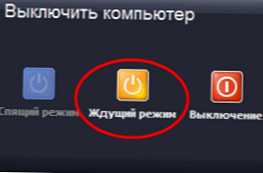
Всеки потребител на персонален компютър трябва да знае разликата между режим на готовност и режим на хибернация, как да използва такива оферти. Само в този случай има възможност да използвате компютъра правилно в тези ситуации, когато е необходимо да му осигурите почивка.
Какво е готовност?
Режимът на готовност е модерен режим с ниска консумация на енергия, благодарение на който е възможно успешно и лесно възстановяване на сесия с операционната система Windows. Предполага се, че в този режим компютърът няма да се изключи напълно, поради което може да бъде включен незабавно и без излишни притеснения, ако е необходимо.
Режимът на готовност е идеален, ако трябва да направите временна почивка от работа, но през деня все пак ще трябва да се върнете към вашия компютър.
Как мога да използвам режим на готовност?
- начало.
- регулиране.
- Контролен панел.
- Захранване.
- допълнително.

Какво е режим на заспиване??
Хибернацията изключва личния компютър, но в същото време има възможност да запомните всички отворени програми и документи. Тази функция е идеална, ако не можете да завършите работата или да прочетете интересуващия ви документ, но трябва да изключите компютъра онлайн. Спящият режим ви позволява да намерите най-добрия изход от тази ситуация..
Задаване на режим на заспиване в Windows-8
В допълнение, изключен компютър може дори да бъде изваден от електрическия контакт за известно време. Трябва да се отбележи, че в RAM паметта със сигурност ще бъде записан специален файл, благодарение на който при последващо включване всички документи могат да бъдат преглеждани в предишното състояние. Освен това не е необходимо да запазвате документи, използвайки режим на заспиване, тъй като компютърът ще се справи със задачата.
Кои са важните ползи от зимен сън??
- Има възможност да се върнете към спряна работа без допълнителни кликвания.
- Отнема само около тридесет секунди, за да изключите и включите личния компютър.
- Гарантирана сигурност с допълнителна парола.
- Максимално удобство при работа с отворени прозорци..
Как мога да вкарам компютъра си в режим на заспиване?
- Трябва да използвате режим на готовност, към който трябва да преместите курсора на мишката.
- След това трябва да натиснете клавиша Shift.
- Името „Режим на готовност“ ще бъде променено на „Спящ“.
- Сега можете да кликнете върху бутона.
Трябва да се отбележи, че името на функцията може да остане същото, ако функцията „режим на заспиване“ е деактивирана. Функцията обаче може да бъде включена, като се обърнете към контролния панел и захранващия блок.
Такава схема ще активира режим на заспиване. Ако е необходимо, можете да конфигурирате допълнителни параметри за изключване на личния компютър. Трябва да се отбележи, че режимът на сън работи само в няколко версии на операционната система Windows: XP, както и 2000/2003.
Как мога да изляза от режим на сън? Предполага се, че компютърът трябва да бъде включен нормално.
Трябва да се отбележи, че не можете да използвате режим на заспиване и да го деактивирате напълно, като свалите съответната отметка. В резултат на това ще бъде възможно да се освободи място на твърдия диск, което е равно на количеството RAM.
Специални режими: хибернация и хибриден сън
За лаптопите е необходим режим на хибернация, който е необходим за успешното съхранение на електроенергия. В този случай режимът може да се сравни с режим на заспиване, тъй като всички отворени документи, настройки се запазват и всички тези данни се запазват в системната папка. Предвижда се компютърът да може да премине в режим на ниска консумация на енергия, което гарантира успешна икономия на енергия с включен лаптоп сравнително.
За персонални компютри, започващи с Windows Vista, се предлага хибриден сън. Този режим ви позволява да дублирате данни на твърдия диск и в RAM паметта. В случай на загуба на захранване, всичко може да бъде възстановено без проблеми и при стандартни условия Windows успешно ще излезе от режима. Хибридният режим на заспиване не изисква нужда от изключване на личния компютър и отнема минимум време, за да възстановите всички файлове, които ви интересуват.
Режим на готовност, сън и хибриден режим на сън не са опции, които могат да бъдат злоупотребявани. Възстановяването на производителността на компютъра включва интензивно натоварване на твърдия диск, тъй като функциите се предоставят само за важни ситуации. За да се намали честотата на използване на специални режими на изключване на компютъра, препоръчително е работният процес да се планира правилно. Само спазването на правилата за работа на компютър ще избегне сериозни проблеми с твърдия диск.











